Migrieren Sie Daten von Excel(*.xls; *.xlsx) zu SQLite
Dieser Leitfaden wird Ihnen zeigen, wie Sie Daten von MS Excel zu SQLite durch ein paar einfache Schritte mithilfe von ESF-Datenbankmigrations-Toolkit leicht migrieren können, wodurch der komplexe Migrationsprozess vereinfacht wird und Ihnen wertvolle Zeit gespart wird.
MS Excel gegen SQLite:
- Microsoft Excel ist eine leistungsstarke Tabellenkalkulationssoftware, die von Microsoft entwickelt wurde und weit verbreitet ist, um Daten zu organisieren, zu analysieren und zu visualisieren. Es bietet eine Vielzahl von Funktionen, darunter Berechnung, Grafiktools, Pivot-Tabellen und eine Makroprogrammiersprache namens Visual Basic for Applications (VBA). Excel ermöglicht es Benutzern, komplexe Formeln zu erstellen, Datenanalysen durchzuführen und professionell aussehende Diagramme und Grafiken zu generieren. Es wird umfangreich in verschiedenen Bereichen wie Finanzen, Buchhaltung, Ingenieurwesen und Datenanalyse aufgrund seiner Vielseitigkeit und Benutzerfreundlichkeit eingesetzt.
- SQLite ist ein leichtgewichtiges, serverloses, eigenständiges und Open-Source-relationales Datenbankmanagementsystem. Es ist für eingebettete Systeme, mobile Anwendungen und kleine bis mittelgroße datenbankgesteuerte Websites konzipiert. Im Gegensatz zu Client-Server-Datenbankmanagementsystemen ist SQLite serverlos, was bedeutet, dass es keinen separaten Serverprozess zum Betrieb benötigt. Stattdessen liest und schreibt es direkt auf gewöhnliche Datenträgerdateien. Dies macht es einfach einzurichten und zu verwenden, ohne dass eine Konfiguration oder Administration erforderlich ist. Trotz seiner Einfachheit unterstützt SQLite den Großteil des SQL-Standards und bietet leistungsstarke Funktionen wie ACID-Transaktionen, Trigger und Unterstützung für Indizes. Es wird weit verbreitet in mobilen Apps, Desktop-Anwendungen und eingebetteten Systemen eingesetzt, aufgrund seiner Zuverlässigkeit, Effizienz und geringen Größe.
Voraussetzung:
Erforderliche Software:
DMToolkit_x64.zip
(63.5 MiB)64-bit-Windows-Anwendung für ESF-Datenbankmigrations-Toolkit 12.2.07 (2025-07-01).
(md5: 0750355677f7108916a6c1f2bc0d4d87)DMToolkit_win32.zip
(58.9 MiB)32-bit-Windows-Anwendung für ESF-Datenbankmigrations-Toolkit 12.2.07 (2025-07-01).
(md5: a9ba6351d787ff958b4ff2d9ca888576)Unterstützte Systeme:
- Windows 7 oder höher.
- MS Excel 97 oder höher.
- SQLite 2 oder höher.
Schritt für Schritt Assistent:
-
Wählen Sie im Dialogfeld "Datenquelle auswählen" die Option "Microsoft Excel (*. Xls; *. Xlsx)".
- Drücken Sie die Taste "...", um die Microsoft Excel-Datei (.xls oder .xlsx) auszuwählen.
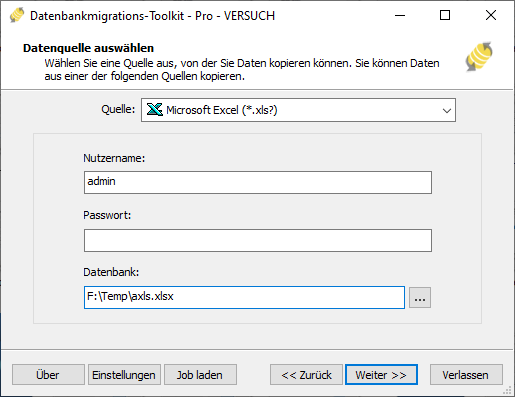
-
Wählen Sie im Dialogfeld "Ziel auswählen" die Option "SQLite".
- Klicken Sie auf die Schaltfläche "...", um die SQLite-Datenbankdatei auszuwählen.
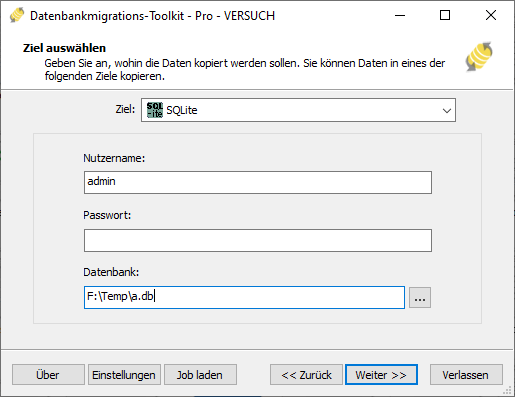
-
Im Dialogfeld "Quelltabelle (n) und Ansicht (en) auswählen";
- Wählen Sie die Tabellen / Ansichten aus, die migriert werden sollen.

- Klicken Sie auf "...", um die Tabellenoptionen festzulegen oder die Tabellenstruktur neu zuzuordnen.

- Sie können die Datenübertragungsmethode einstellen (Tabelle überschreiben / Daten Leere/ Daten anhängen / Tabelle überspringen) oder die Daten vor der Übertragung filtern.
- Wählen Sie die Option "Feldzuordnung", um die Felder in der Zieltabelle neu zu definieren, z. B .: Feldname, Datentyp, Standardwert, Kommentar und auch.
- Wählen Sie die Tabellen / Ansichten aus, die migriert werden sollen.
-
Im "Ausführung" -Dialog;
- Klicken Sie auf "Senden", um die Migration zu starten. Mit diesem Toolkit können Sie Daten schnell und ohne Eingreifen vom MS Excel zum SQLite migrieren.

- Klicken Sie auf "Protokoll durchsuchen", um das vollständige Migrationsprotokoll aufzurufen.
- Klicken Sie auf "Als Job speichern", um die Migrationseinstellungen in einer Jobdatei zu speichern. Mit "Job laden" können Sie den Migrationsjob in Zukunft schnell neu laden oder den Migrationsjob über die Eingabeaufforderung ausführen. Führen Sie "esf-cmd --help" in der Eingabeaufforderung aus, um die vollständigen Befehlsparameter abzurufen.
- Klicken Sie auf "Senden", um die Migration zu starten. Mit diesem Toolkit können Sie Daten schnell und ohne Eingreifen vom MS Excel zum SQLite migrieren.
-
Fertig!
Das Programm schließt die Migration so schnell wie möglich ab und generiert einen Migrationsbericht für Sie. Alles was Sie tun müssen, ist sitzen und warten. Wenn Sie Fragen oder Anregungen haben, können Sie sich gerne an uns wenden.